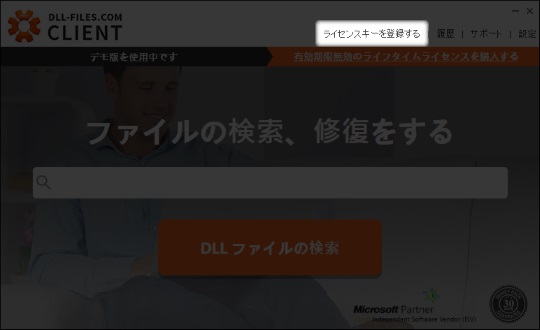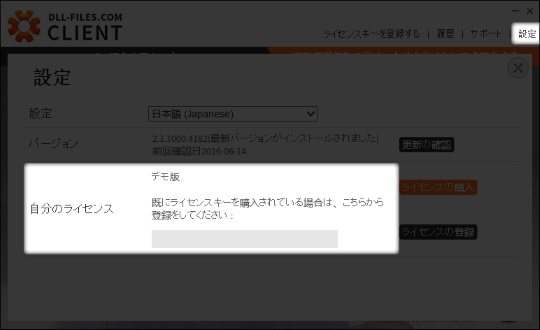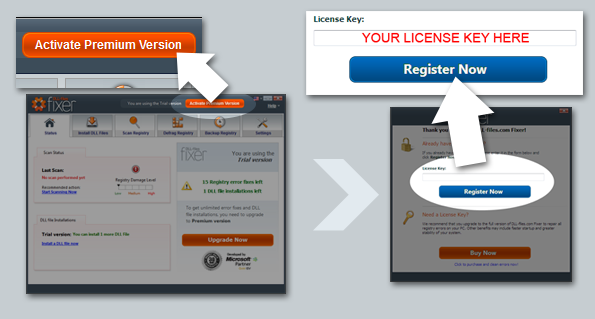一般
-
0xc000007b エラー
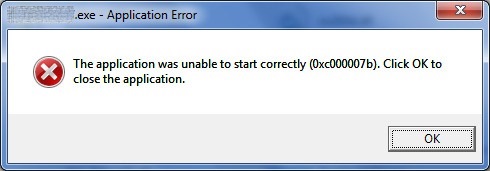
Windowsコンピューターでアプリケーションを動作させようとした場合に、0xc000007bエラーが表示される理由は複数ある場合があります。
このエラーは32bit環境と64bit環境が混合することによって生じます。
たとえば、32bitのアプリケーションが64bitのDLL-ファイルと読み込もうとする場合にこのエラーが生じます。
自分のコンピューターのWindows環境に適したプログラムのバージョンを使用していることを確認してください。
多くの場合にプログラムの64bitバージョンと32 bitバージョンは同じものですが、0xc000007b エラーが表示される場合は、自分のシステムがどちらのバージョンを使用しているかご確認ください。確認には、コントロールパネル : “システム”と進みます。
開いたウィンドウの”システムタイプ” を確認してください。
DLL-files Fixerでファイルをインストールした後にこのエラーが表示されるなら、誤ったバージョンのファイルがインストールされています。もう一方のbit構造のバージョンのDLLをインストールし直してください。
-
RunDLL の、“filename.DLL が見つかりません”-エラー。

これはかなり一般的なエラーで、アンチウイルスソフトが脅威とみなしたファイルを削除したものの、そのファイルを使用するオートスタートタスクやスケジュールドタスクが削除されないことと関連している場合があります。
このエラーを取り除く最もシンプルな方法は、Windowsがそのファイルを読み込もうとするのを停止させることです。
異なる状況、異なるプログラムがそのファイルを要求する場合(通常はエラーメッセージ中に表示される)や、原因がはっきりしない場合は、上部のチケットを使ってサポートにご連絡ください。より専門的にご援助いたします。
失われたファイルを読み込もうとするタスクを削除する方法。
- MicrosoftからフリーソフトのAutorunsをダウンロードします 。
- Autorunsを(管理者権限で)動作させ、黄色くハイライトされたイメージパスのうち、エラーメッセージに表示されたファイルネームで終わるものを探してください。通常、それらイメージパスは”スケジュールドタスク”と書かれたタブの中に位置しています。
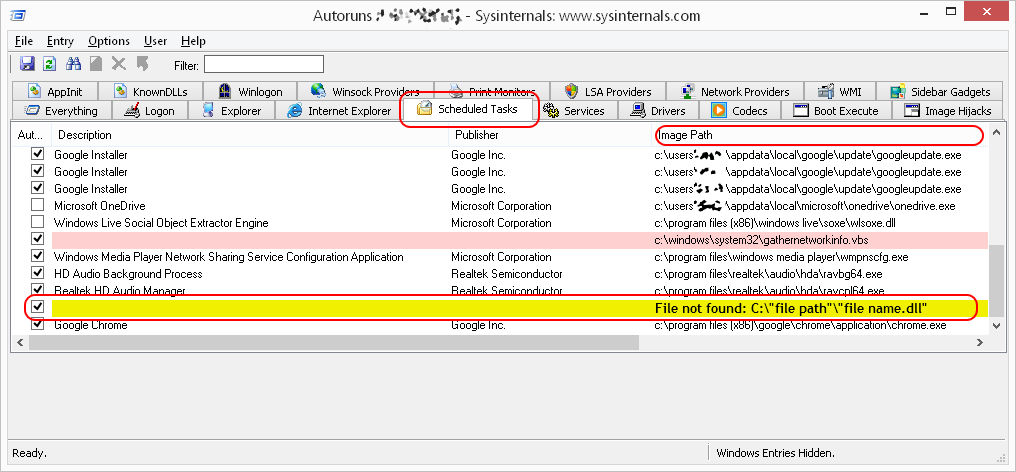
- エラーメッセージに表示されたファイルネームとパスで終わる、黄色くハイライトされた列を右クリックし、削除を選択します。
- “すべて”のタブから、エラーメッセージに表示されたファイルネームとパスで終わる、黄色くハイライトされたものをすべて探し、削除します。
- 注意:エラーメッセージに表示されたファイルネームで終わるイメージパスのみを選択してください。ハイライトされていないパスを削除すると、コンピューターの起動に問題が生じる可能性があります。
- コンピューターを再起動してください。
-
DLL-files.comからダウンロードしたDLL-ファイルをどのようにインストールすればよいですか?
1.
- DLL-files.comからダウンロードしたzipファイルを開いてください。
- DLL-ファイルをコンピューター上のどこかに解凍します。
- その後、そのファイルを必要とするプログラムのディレクトリに同ファイルを配置するようお勧めします。32bitのプログラムには32bitのDLL-ファイル、64bitのプログラムには64bitのDLL-ファイルを間違いなく使用してください。そうしないと、0xc000007bエラーが生じるでしょう。
2.
上記の方法で問題が解決しない場合は、同ファイルをシステムディレクトリに配置してください。デフォルトでは次のようになっています。
C://Windows//System (Windows 95/98/Me),
C://WINNT//System32 (Windows NT/2000),
C://Windows//System32 (Windows XP, Vista, 7, 8, 8.1, 10).64bitバージョンのWindowsでは、32bitのDLL-ファイルのデフォルトフォルダは
C://Windows//SysWOW64// ,
64bit DLL:C://Windows//System32// です。既存のファイルの上書きを確実に行ってください(ただし、オリジナルファイルのバックアップコピーをとってください)。
コンピュターを再起動してください。
3.
問題がまだ続く場合は、DLL-ファイルの登録に以下の方法をお試しください。
32bitのWindowsには32bitのDLL-ファイル、64bitのWindowsには64bitのDLL-ファイルを使用します。
- 管理者権限でコマンドプロンプトを開きます。
- そのためには次のようにします。スタートをクリック、すべてのプログラムをクリック、アクセサリーをクリック、”コマンドプロンプト”を右クリック、管理者として実行をクリック。
- Windows 8/10の場合、スタート画面に進みます。cmdと入力するとWindowsが”コマンドプロンプト”を見つけますから、管理者として実行を選択します。
- 管理者パスワードや確認を求められたら、パスワードを入力、または許可をクリックしてください。
- regsvr32 “filename”.dllと入力し、エンターを押します。
64bitのWindowsに32bitのDLL-ファイルを登録する。
- 上記の指示に従い、管理者権限でコマンドプロンプトを開きます。
- コマンドプロンプトで、次のように入力して開始します。
- cd c://windows//syswow64//
- エンターを押します。
- その後、次のように入力してエンターを押します。
- regsvr32 c://windows//syswow64//”filename”.dll
-
なぜわたしのDLLファイルは突然消えたのですか?
DLLファイルは多くの異なるプログラムによって共有されることがあります。アンインストール機能を使ってあるプログラムを削除すると、そのプログラムによってインストールされたファイル全部が――他のプログラムと共有中のDLLファイルも――削除されるかもしれません。
インストールやアップグレードが失敗すると、必要なファイルがインストールされないままになることもあります。
同様のことは、適切なセットアッププロセスを取らずに、ファイルやプログラムを手動でコピーして移動させた場合にも起こり得ます。
-
DLLとは何ですか?
DLLはDynamic Link Libraryの略で、簡単に言えば、そのDLLにある情報を必要とする異なるプログラムからリンクできる情報や機能のライブラリという意味です。通常何百もの機能の貯蔵庫であるという点でダイナミックで、リンクするプログラムは必要に応じてそのどれでも、あるいは全部を使用できます。このことの利点は、それらひとつひとつの機能をプログラムに含める必要がなく、代わりに共有DLLを使用してプログラムサイズを小さくできることです。
単純化した例を挙げましょう。10個の異なるプログラムすべてがスクリーンにボタンを表示するとします。各プログラムがそれぞれ独自のボタンファイルを持つ代わりに、それらはみな、すでにコンピューターに存在する同じ“showbutton.dll”を読み込みます。10個のプログラム全部が同じファイルを使用するので、コンピューター上のスペースを節約できます。
-
DLLエラーはなぜ発生するのですか?
DLLファイルの機能特性上、それらの多くはWindowsのデフォルトインストールに含まれています。それで、お客様があるプログラムをインストールする場合、そのプログラムは必要な情報がすでにコンピューターの中にあるものと考えます。プログラム動作に必要な特定の[[DLLが存在しなかったり破損していると、そのプログラムは動作しません。その場合、DLLエラーが画面に表示されます。
ほとんどのケースで、DLLエラーはプログラムやファイルがウイルスやマルウェアによって破壊されていた場合や、そうした感染後にアンチウイルスソフトによって削除されていた場合に起こります。他のケースとしては、ファイルがプログラムのアンインストール時に削除されたり、誤って手動で削除されたりしていることもあります。
また、新しいコンピューターで古いプログラムを動作させようとした場合に、新しいWindowsのインストールファイルに古いバージョンのDLLファイルが含まれていないだけということもあります。逆に、新しいプログラムを古いコンピューターで動作させようとした場合にも同様のことが生じ得ます。